Przekaźnik to idealny wybór dla dietetyka.
Na stronie głównej szablonu Relay znajdują się cztery sekcje (oprócz nagłówka i stopki). Wykonaj poniższe czynności, aby edytować każdy z nich.
- Nagłówek
- Pierwsza sekcja – Baner
- Sekcja druga – Nagłówek
- Część trzecia – Tekst
- Sekcja czwarta – Kanał na blogu
- Footer
Nagłówek
Nagłówek zawiera logo/tytuł witryny (1), menu (2), ikony społecznościowe (3) i przycisk menu (4).
- Aby zmienić układ nagłówka, przejdź do Nagłówek w sekcji Projektowanie. Zobacz jak
- Aby dodać/zmienić logo lub tytuł strony, przejdź do Tytuł witryny i logo w sekcji Projektowanie. Zobacz jak
- Aby dodać/usunąć pozycję do/z menu, przejdź do Menu witryny. Zobacz jak
- Aby dodać/usunąć/edytować linki do mediów społecznościowych, przejdź do Social Media z Sekcja witryny. Zobacz jak
- Aby dodać/usunąć/edytować przycisk menu, przejdź do Nagłówek w sekcji Projektowanie. Zobacz jak
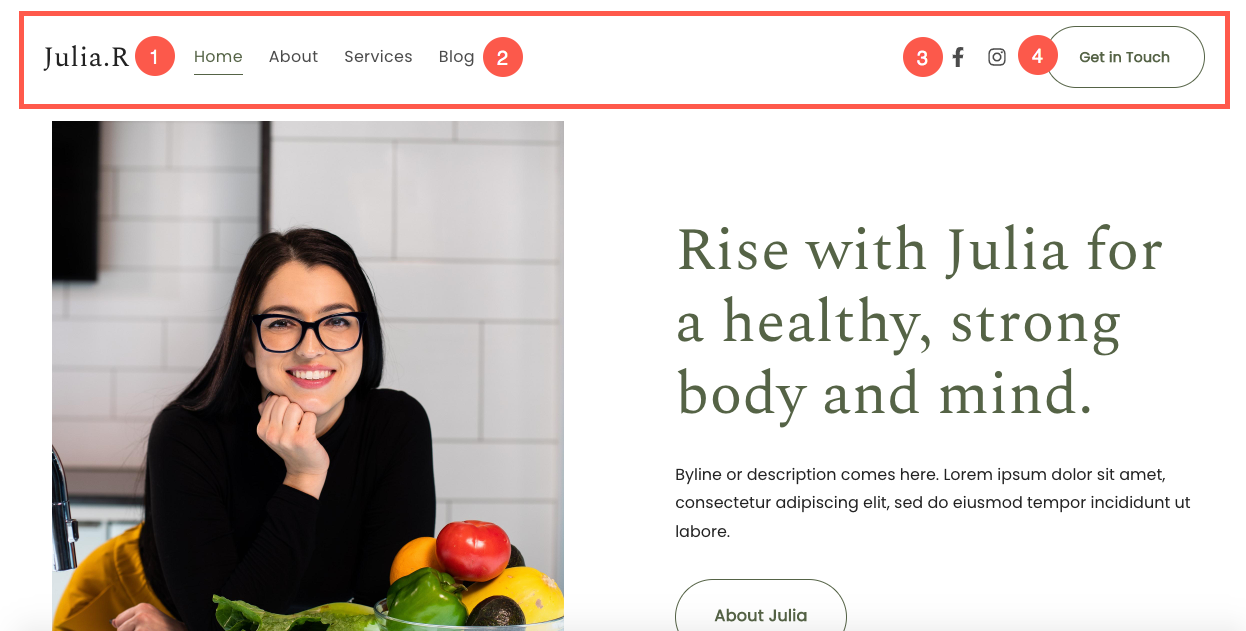
Teraz, gdy zacząłeś od tego pięknego szablonu, masz w swoim katalogu strony demonstracyjne menu.
Aby przeglądać lub edytować dowolną ze stron, po prostu kliknij na nią. Zacznijmy od strony głównej.
- Idź do Menu strony.
- Kliknij na Strona główna (jak pokazano na obrazku).
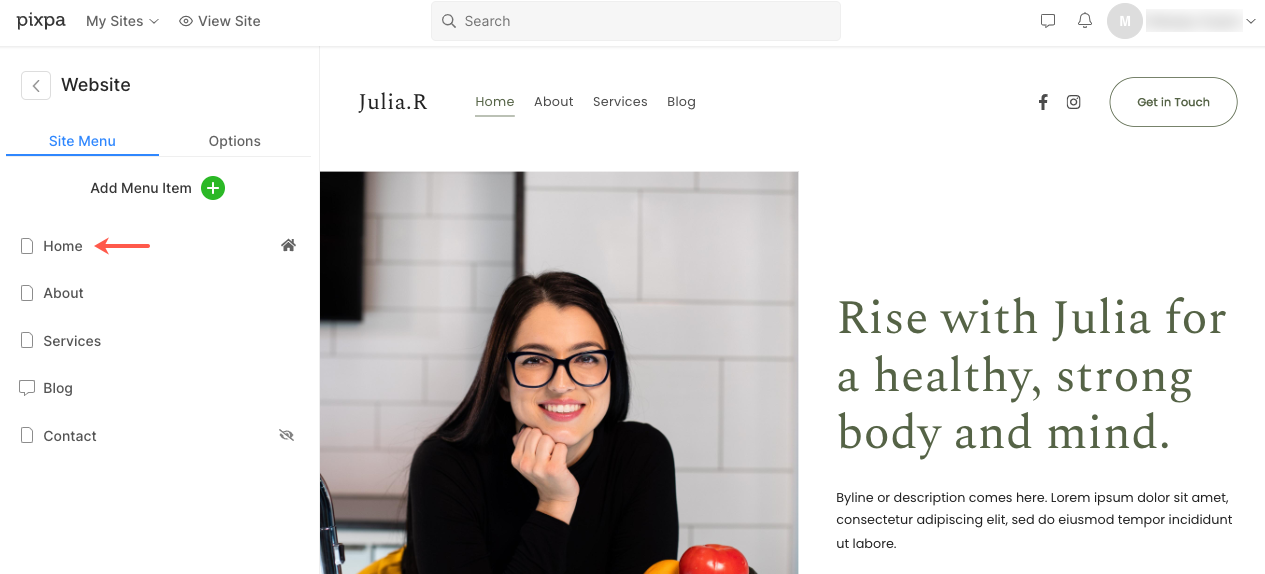
- Spowoduje to przejście do edytora stron na stronie głównej.
Pierwsza sekcja – Baner
Pierwsza sekcja zawiera baner. Aby zamienić obrazy demonstracyjne na własne i poznać style banerów, kliknij na Zarządzaj banerem przycisk.
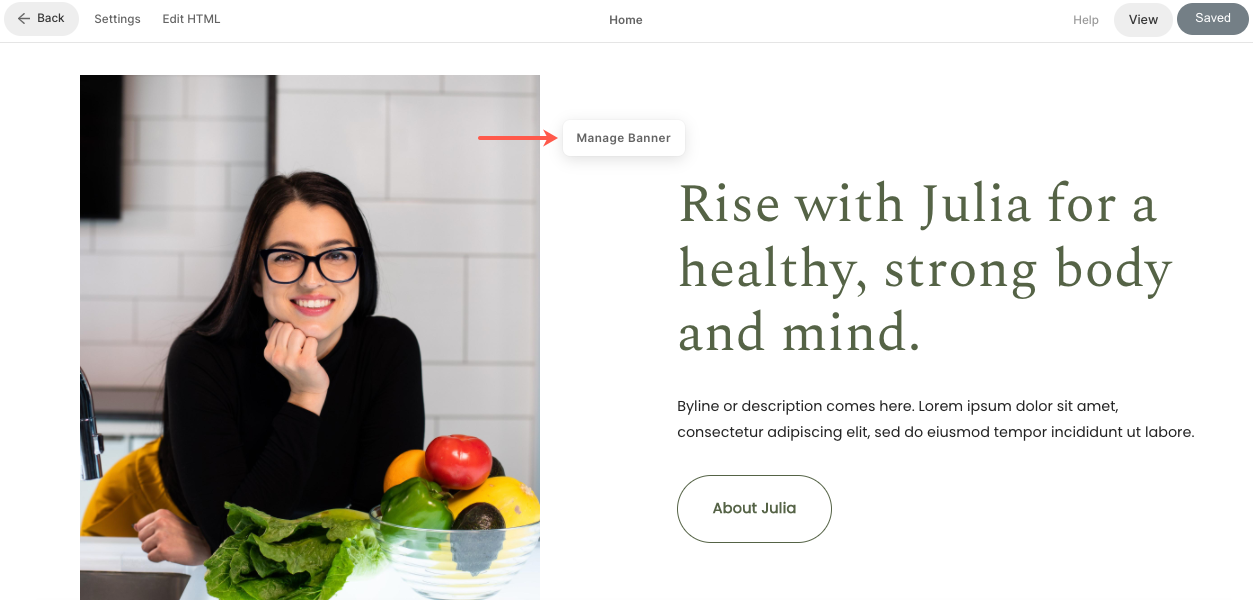
- Aby dodać nowy slajd graficzny, kliknij na Dodaj slajdy (1) przycisk.
- Aby zamienić obraz, ustawić jego punkt centralny lub edytować tekst i przyciski na slajdzie, kliknij na edit ikona (2).
- Aby usunąć slajd, kliknij na usunąć ikona (3).
- Aby zapoznać się z opcjami stylów, kliknij na Styl (4) zakładka.
- Aby zmienić układ, kliknij na układ (5) zakładka.
- Aby edytować tekst na banerze, edytuj plik Mistrz Tekst (6).
Zobacz jak , aby edytować sekcję banerów.
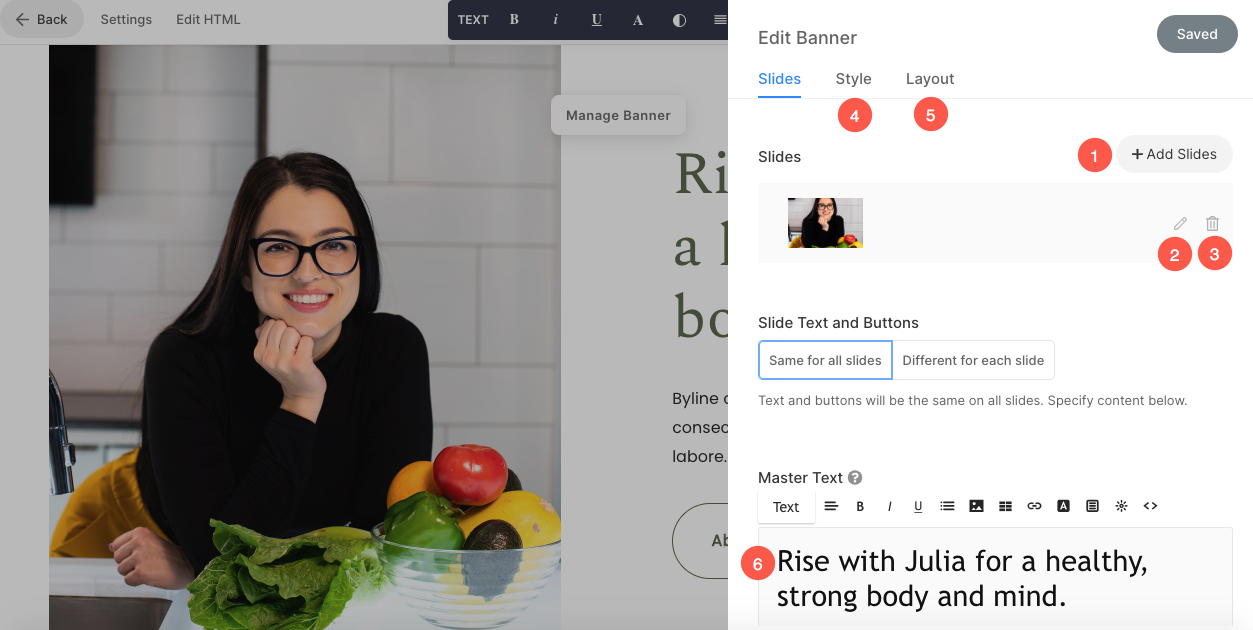
Sekcja druga – Nagłówek
Druga sekcja zawiera nagłówek. Nagłówek może służyć do dodawania informacji o Twojej firmie. Kliknij dowolny tekst w tej sekcji, aby go edytować.
Zobacz jak , aby edytować sekcję Nagłówek.
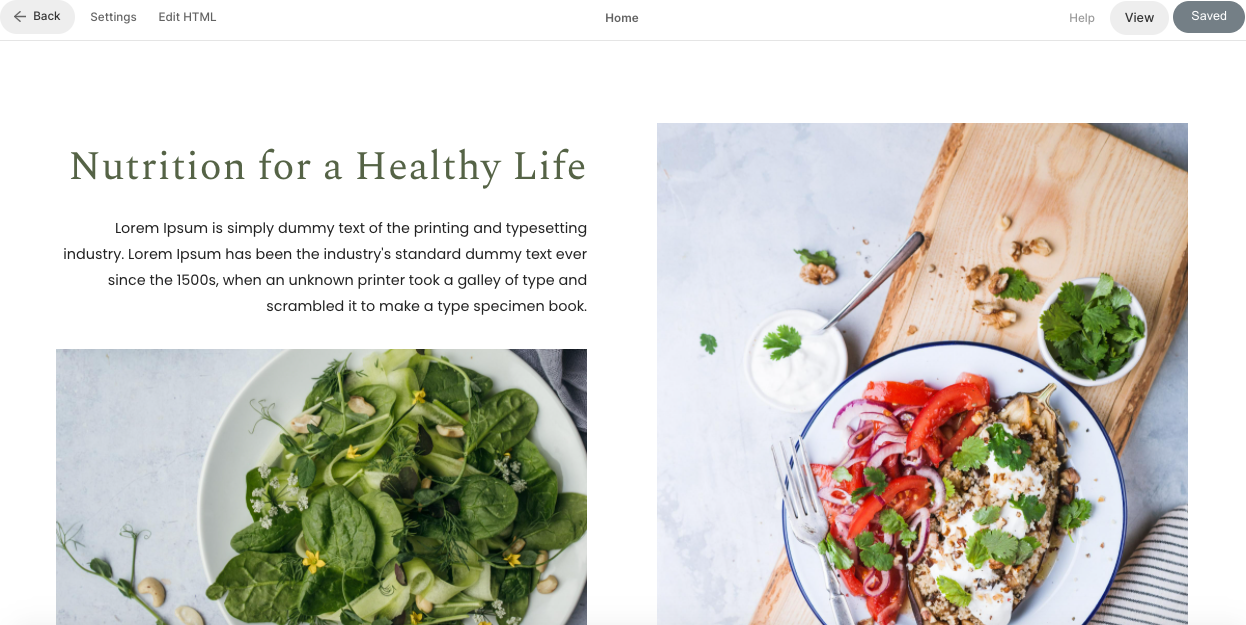
Część trzecia – Tekst
Trzecia część zawiera cytat. Tutaj możesz dodać cytat wraz z nazwiskiem autora. Kliknij dowolny tekst w tej sekcji, aby go edytować.
Zobacz jak , aby edytować sekcję Tekst.
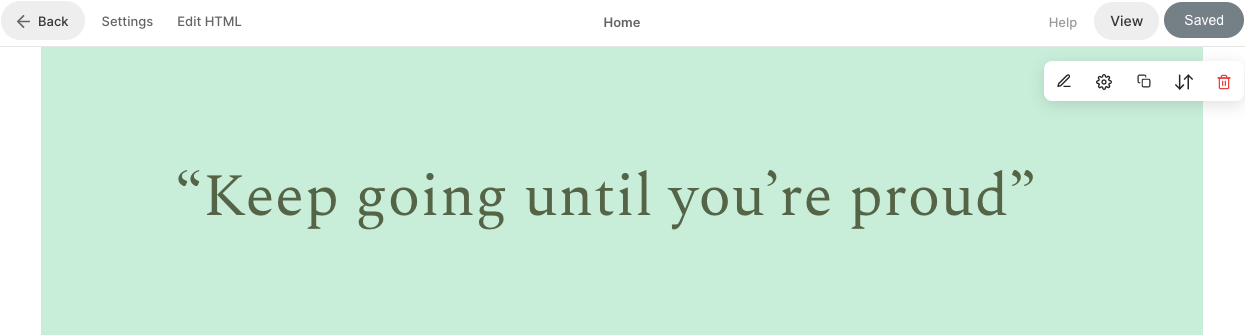
Czwarta sekcja – Blog Feed
Czwarta sekcja zawiera kanał blogowy. Aby zastąpić blogi demonstracyjne własnymi i zarządzać nimi, kliknij na Zarządzaj kanałem bloga przycisk.
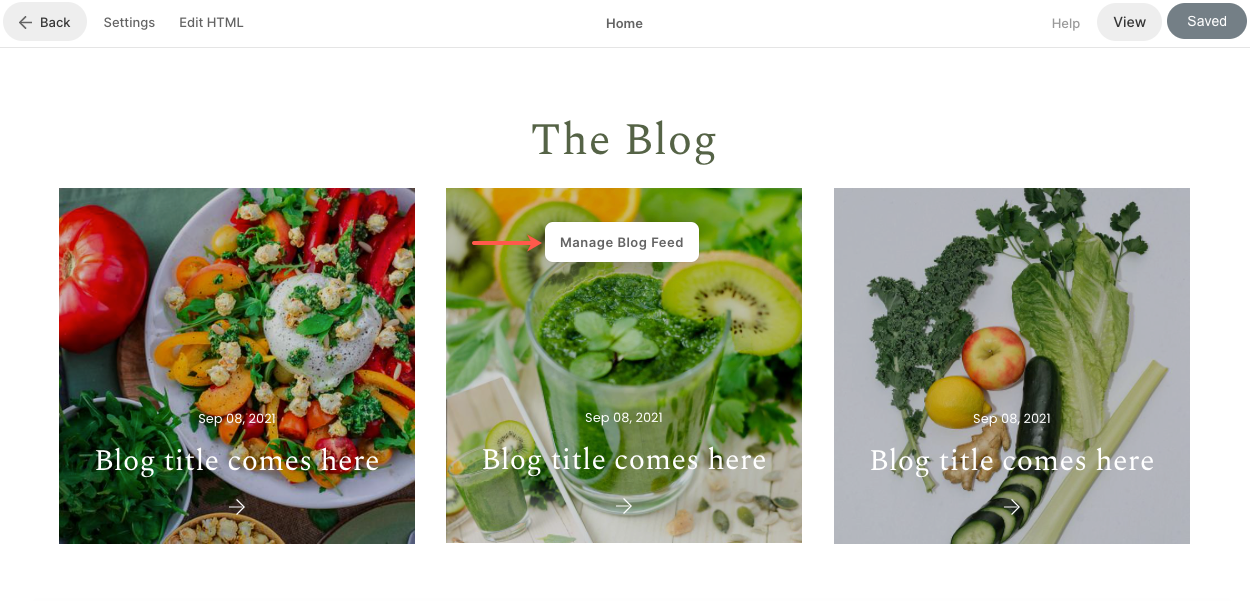
- Z Ustawienia (1) wybierz, który blog ma być wyświetlany w tej sekcji, liczbę postów i kilka innych ustawień.
- Z układ (2) zakładka, zmień układ sekcji kanału blogu.
Zobacz jak , aby edytować sekcję kanału blogu.
Zobacz jak dodać bloga do swojej witryny.
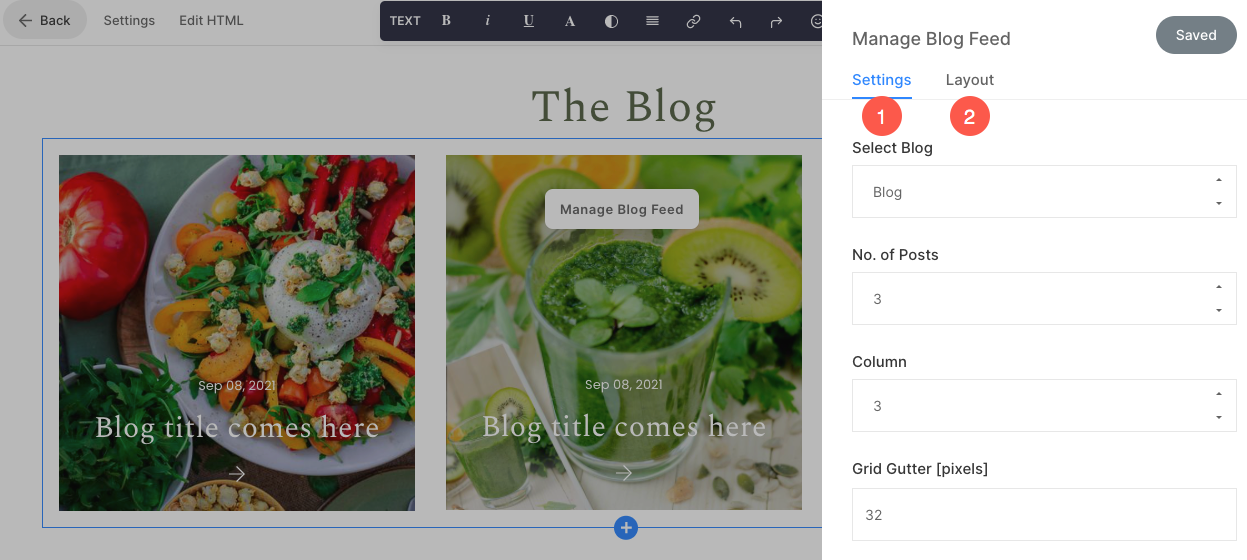
Footer
Stopka zawiera kredyty dla twoich stron internetowych. Tutaj możesz dodać ikony społecznościowe (1), tekst o prawach autorskich (2) i ważne linki.
Zobacz jak aby edytować stopkę.

